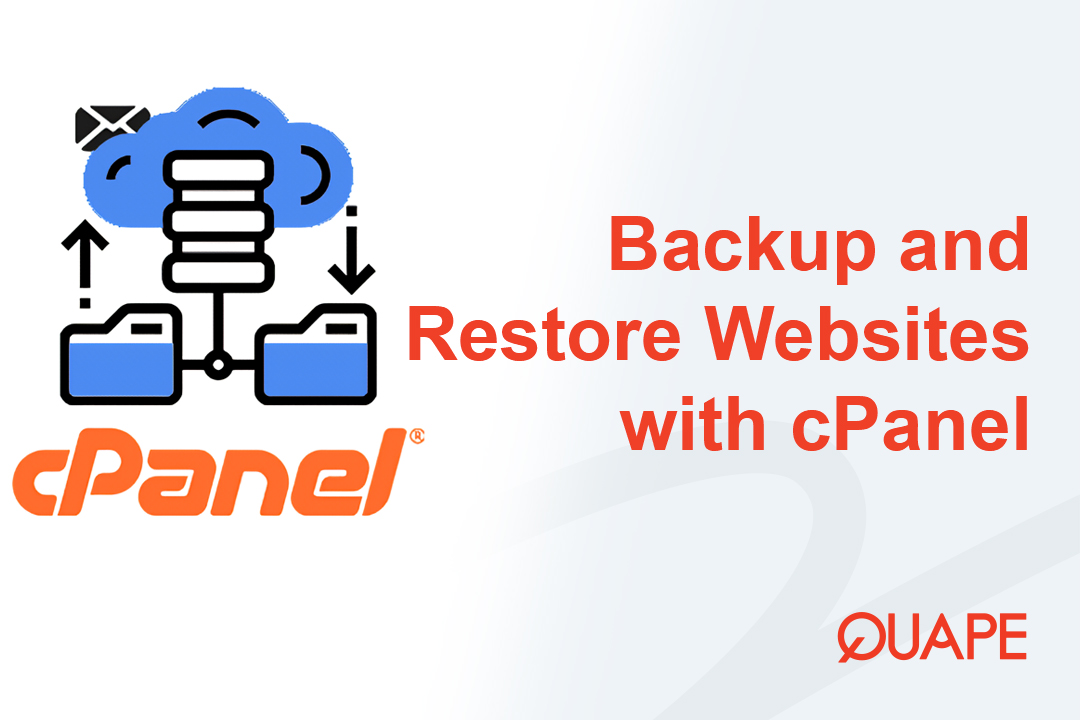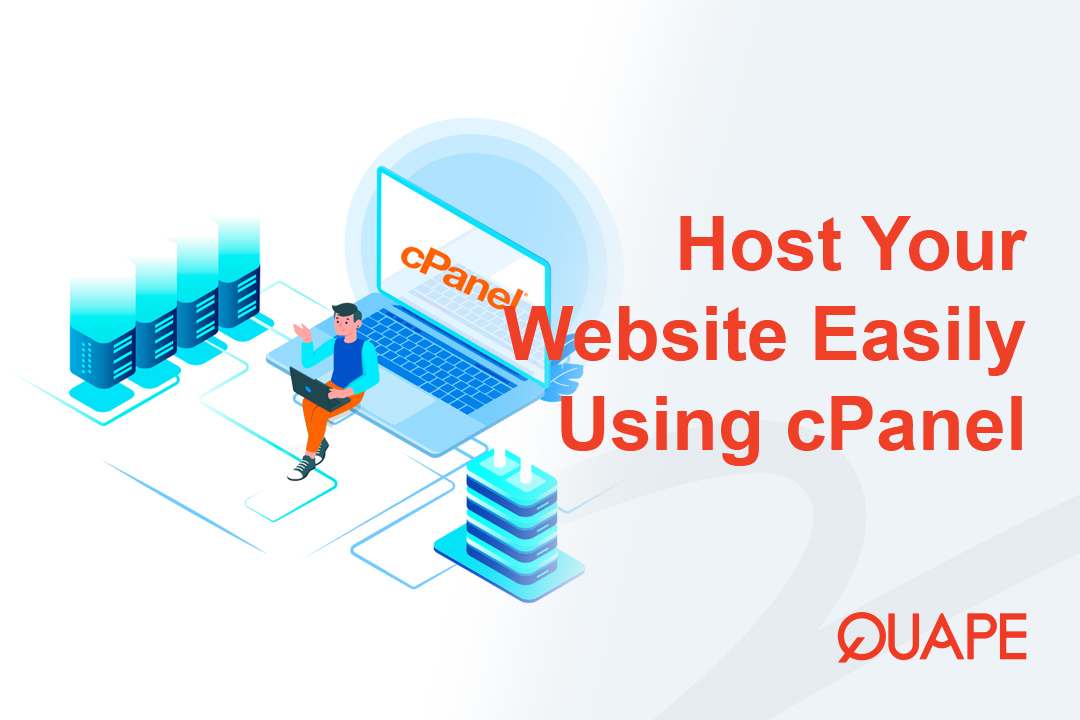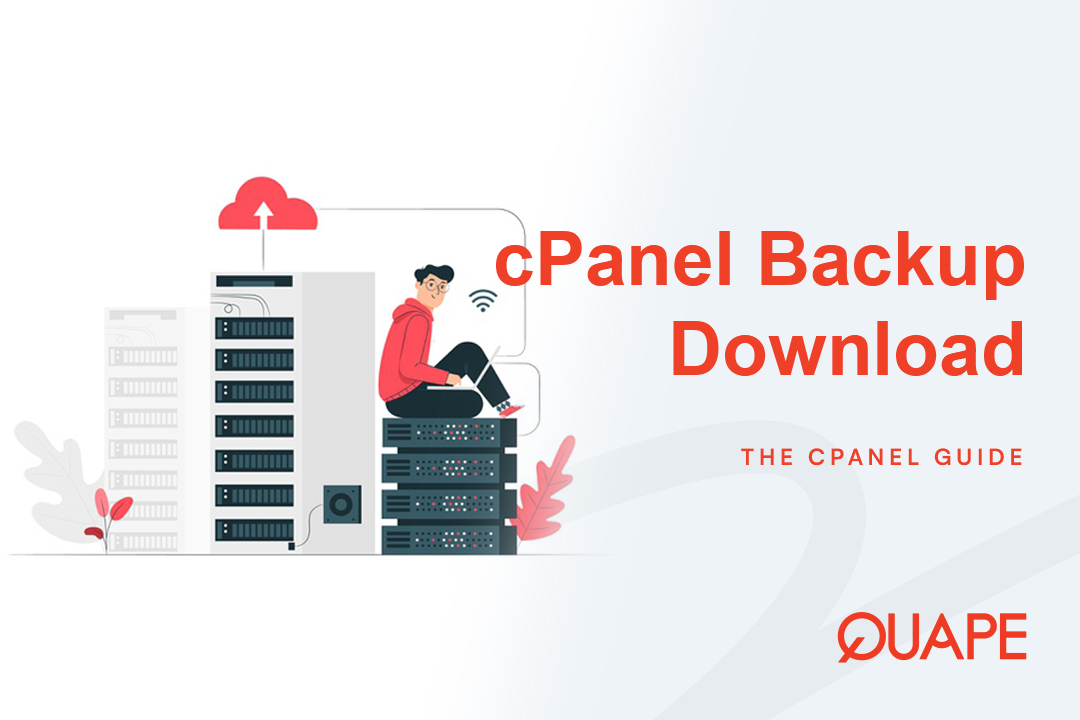Những ngày của chứng chỉ SSL phức tạp, đắt tiền đã qua lâu rồi. Nhờ Hãy mã hóa (LE) và hệ thống tự động AutoSSL của cPanel, bảo mật trang web của bạn bằng HTTPS hiện là một giải pháp nhanh chóng, miễn phí và tiêu chuẩn.
Hướng dẫn toàn diện này được mang đến cho bạn bởi các chuyên gia bảo mật tại Quapesẽ hướng dẫn bạn từng bước cụ thể để kích hoạt Let's Encrypt SSL trong cPanel, quản lý các xung đột tiềm ẩn và thực thi bảo mật theo yêu cầu của người dùng và công cụ tìm kiếm.
Mục lục
Chuyển đổiTại sao SSL không thể thương lượng: SEO, Niềm tin và Bảo mật
Đối với bất kỳ chủ sở hữu trang web nào, từ một blog nhỏ đến một cửa hàng thương mại điện tử lớn, chứng chỉ SSL đang hoạt động là yêu cầu bắt buộc, không phải là tùy chọn bổ sung.
Niềm tin, Tính chính trực và Tối ưu hóa công cụ tìm kiếm (SEO)
- Bắt buộc tin cậy trình duyệt: Tất cả các trình duyệt web hiện đại (Chrome, Firefox, Edge) đều đánh dấu rõ ràng các trang web chỉ có HTTP là “Không an toàn.” Điều này ngay lập tức làm xói mòn lòng tin của người dùng và khiến khách truy cập rời đi.
- Tính toàn vẹn dữ liệu: SSL (cụ thể là Bảo mật lớp truyền tải hoặc TLS Giao thức) mã hóa mọi dữ liệu được truyền giữa trình duyệt của người dùng và máy chủ của bạn, bảo vệ thông tin nhạy cảm như thông tin đăng nhập và thông tin thanh toán.
- Tăng thứ hạng SEO: Google công khai xác nhận rằng HTTPS là một yếu tố xếp hạng nhỏ nhưng bắt buộc. [Liên kết ngoài: Tạp chí Công cụ Tìm kiếm về HTTPS như một Tín hiệu Xếp hạng] Các trang web không có SSL sẽ khó cạnh tranh để giành được vị trí tìm kiếm hàng đầu.
Việc triển khai hoàn toàn dựa vào hệ thống tự động của cPanel, AutoSSL, tự động lấy, cài đặt và gia hạn các chứng chỉ Xác thực miền (DV) này, loại bỏ nguy cơ xảy ra lỗi hết hạn thủ công.
Danh sách kiểm tra trước khi kích hoạt: Đảm bảo cài đặt suôn sẻ
Trước khi bắt đầu chạy AutoSSL, bạn phải xác nhận hai điều kiện kỹ thuật quan trọng. Việc không kiểm tra những điểm này là nguyên nhân hàng đầu khiến việc cài đặt SSL không thành công.
Xác minh giải quyết bản ghi A DNS
Quá trình AutoSSL yêu cầu Xác thực kiểm soát miền (DCV). Điều này có nghĩa là Let's Encrypt phải xác nhận rằng máy chủ yêu cầu kiểm soát tên miền.
- Kiểm tra tất cả các tên miền: Tên miền chính của bạn, cùng với các tên miền phụ quan trọng (
www,thư, v.v.), phải chính xác giải quyết địa chỉ IP chính của máy chủ cPanel của bạn. - Thời gian lan truyền: Nếu gần đây bạn đã trỏ tên miền của mình đến máy chủ Quape, hãy đợi DNS lan truyền toàn cầu (thường là 2-24 giờ) trước khi thử kích hoạt.
- Tránh xung đột: Một bí danh hoặc tên miền được định cấu hình sai có thể khiến toàn bộ quá trình cấp chứng chỉ cho tài khoản của bạn bị lỗi. Hãy đảm bảo tất cả các tên miền được bao gồm đều trỏ đúng.
Đảm bảo khả năng truy cập của Cổng 80
Phương pháp DCV chính là Thử thách HTTP-01. Hệ thống đặt một tệp mã thông báo duy nhất trên máy chủ web của bạn tại một vị trí được biết đến rộng rãi (/.well-known/acme-challenge/).
- CA Let's Encrypt phải có thể lấy lại mã thông báo này qua HTTP trên cổng 80.
- Quan trọng: Máy chủ của bạn và bất kỳ tường lửa cục bộ nào (như CSF hoặc
iptables) không được chặn lưu lượng truy cập vào cổng 80. - Hạn chế
.htaccessCác quy tắc (ví dụ: quy tắc được thiết kế cho mục đích bảo mật) đôi khi có thể vô tình chặn thử thách DCV. Nếu gặp lỗi, tệp này có thể cần được đổi tên tạm thời.
Kích hoạt từng bước thông qua cPanel AutoSSL
Đây là quy trình chuẩn để kích hoạt chứng chỉ Let's Encrypt miễn phí của bạn thông qua giao diện cPanel thân thiện với người dùng.
Bước 1: Truy cập Công cụ Trạng thái SSL/TLS
- Đăng nhập vào Tài khoản cPanel.
- Điều hướng đến BẢO VỆ phần và nhấp vào Trạng thái SSL/TLS.
Bước 2: Quản lý tên miền và kiểm tra trạng thái
- Bảng kết quả hiển thị tất cả các tên miền và tên miền phụ được liên kết với tài khoản của bạn.
- Xem lại trạng thái:
- Ổ khóa màu xanh lá cây: Chứng chỉ đang hoạt động và đã được AutoSSL gia hạn thành công.
- Biểu tượng màu đỏ: Tên miền không được bảo mật hoặc AutoSSL đã bị lỗi.
- Đảm bảo “Bao gồm trong AutoSSL” hộp kiểm được chọn cho các tên miền bạn muốn bảo mật.
Bước 3: Chạy Kiểm tra AutoSSL thủ công
Mặc dù AutoSSL chạy tự động mỗi đêm, bạn có thể buộc kiểm tra ngay lập tức sau khi cấu hình thay đổi.
- Chọn hộp kiểm bên cạnh tên miền mong muốn mà bạn muốn bảo mật.
- Nhấp vào Chạy AutoSSL cái nút.
- Hệ thống sẽ hiển thị một “AutoSSL đang được tiến hành” tin nhắn. Quá trình DCV thường hoàn tất trong vòng vài phút.
Sau khi hoàn tất, trạng thái sẽ được cập nhật thành Ổ khóa xanh, xác nhận chứng chỉ Let's Encrypt đã được cài đặt và hoạt động.
Mẹo chuyên nghiệp: AutoSSL được thiết kế không cài đặt qua hiện có chứng chỉ (ngay cả khi đã hết hạn). Nếu kiểm tra không thành công, hãy điều hướng đến cPanel » SSL/TLS » Quản lý các trang web SSL Và xóa bất kỳ chứng chỉ xung đột còn sót lại nào cho tên miền trước khi chạy lại AutoSSL.
Tăng cường bảo mật sau khi cài đặt thiết yếu
Chứng chỉ đã được cài đặt, nhưng công việc của bạn vẫn chưa hoàn tất. Bây giờ bạn phải thực thi chuyển hướng HTTPS để đảm bảo khách truy cập luôn truy cập vào phiên bản an toàn của trang web của bạn.
Bật/tắt lệnh chuyển hướng HTTPS của cPanel (Khuyến nghị)
Tính năng cPanel tích hợp này là cách dễ dàng và an toàn nhất để thực thi bảo mật.
- Trong cPanel, điều hướng đến Tên miền giao diện (
cPanel » Trang chủ » Tên miền). - Xác định tên miền có chứng chỉ SSL mới.
- Chuyển đổi công tắc bên dưới Buộc chuyển hướng HTTPS cột để TRÊN.
Hành động này tạo ra một lệnh chuyển hướng vĩnh viễn (301), tự động định tuyến tất cả lưu lượng HTTP không an toàn sang phiên bản HTTPS an toàn.
Cấu hình .htaccess thủ công (Phương pháp dự phòng)
Nếu nút chuyển đổi cPanel không khả dụng, bạn có thể thêm thủ công mã sau vào đầu tên miền của mình .htaccess tập tin (nằm trong public_html thư mục):
RewriteEngine Bật RewriteCond %{HTTPS} tắt RewriteRule ^(.*)$ https://%{HTTP_HOST}%{REQUEST_URI} [L,R=301]
Giải quyết cảnh báo nội dung hỗn hợp
Ngay cả khi chuyển hướng, trình duyệt của bạn vẫn có thể hiển thị cảnh báo (biểu tượng màu vàng hoặc xám) nếu trang HTTPS an toàn tải các tài nguyên phụ (hình ảnh, tập lệnh, CSS) qua giao thức HTTP không an toàn. Điều này được gọi là Nội dung hỗn hợp vấn đề.
- Đối với người dùng WordPress/CMS: Sử dụng plugin chuyên dụng (như Really Simple SSL) để tự động cập nhật các URL được mã hóa cứng trong cơ sở dữ liệu của bạn.
- Sửa lỗi thủ công: Nếu bạn đã mã hóa cứng
http://liên kết trong chủ đề hoặc mẫu của bạn, bạn phải thay thế chúng theo cách thủ công bằnghttps://hoặc sử dụng URL tương đối. - Bản sửa lỗi phía máy chủ: Bạn có thể thêm một Chính sách bảo mật nội dung (CSP) tiêu đề để hướng dẫn trình duyệt tự động nâng cấp các yêu cầu không an toàn:
Chính sách bảo mật nội dung: yêu cầu nâng cấp không an toàn;
Khắc phục sự cố nâng cao: Giải quyết các lỗi AutoSSL phổ biến
Là một quản trị viên web giàu kinh nghiệm, việc hiểu rõ những điểm lỗi thường gặp sẽ giúp giải quyết vấn đề nhanh chóng.
| Thông báo lỗi AutoSSL phổ biến | Nguyên nhân và tác động cơ bản | Sửa chữa nhanh chóng Quape |
|---|---|---|
| Tên miền được phân giải thành địa chỉ IP không tồn tại trên máy chủ này. | Bản ghi DNS A đang trỏ tên miền ra khỏi máy chủ. | Cập nhật bản ghi DNS A thành địa chỉ IP máy chủ chính xác và chờ quá trình lan truyền. |
| Lỗi HTTP DCV cục bộ… trả về 404 (Không tìm thấy). | Hạn chế .htaccess các quy tắc hoặc mô-đun bảo mật mạnh mẽ đang chặn bot xác thực. | Đổi tên tạm thời của bạn public_html/.htaccess tệp, chạy AutoSSL, sau đó khôi phục tệp. |
| Không thể bảo mật tên miền 'mail.example.tld'. | Các thư. tên miền phụ thường trỏ đến một nút thư bên ngoài chuyên dụng. | Bỏ chọn thư. mục nhập trong danh sách SSL của cPanel hoặc đảm bảo nút thư có giải pháp chứng chỉ riêng. |
| Đã hết thời gian chờ ổ cắm sẵn sàng để đọc. | Lưu lượng truy cập đến cổng 80/443 bị tường lửa máy chủ chặn. | Liên hệ với nhóm hỗ trợ Quape để kiểm tra cấu hình tường lửa của máy chủ. |
Tầm quan trọng của chứng chỉ Wildcard
Let's Encrypt hỗ trợ Chứng chỉ SSL Wildcard (*.example.com), bảo mật tất cả các tên miền phụ cấp một bằng một chứng chỉ duy nhất. Điều này rất có lợi cho Máy chủ chuyên dụng Quape và người dùng lưu trữ nâng cao vì nó giúp tránh giới hạn tốc độ Let's Encrypt.
Ràng buộc quan trọng: Để cấp chứng chỉ đại diện, bạn phải lưu trữ DNS có thẩm quyền của bạn trên máy chủ cPanel/WHM. Nếu bạn sử dụng DNS bên ngoài (của bên thứ ba), hệ thống sẽ buộc phải yêu cầu xác thực riêng cho từng tên miền phụ, vô hiệu hóa lợi ích của ký tự đại diện.
Kết luận: An ninh liên tục, không căng thẳng
Kích hoạt Let's Encrypt SSL trong cPanel thông qua AutoSSL là một quy trình đơn giản, cung cấp bảo mật tức thì, độ tin cậy cao và cải thiện SEO đáng kể. Bằng cách xác minh DNS, chạy kiểm tra AutoSSL và thực thi nghiêm ngặt chuyển hướng HTTPS, bạn duy trì độ tin cậy liên tục trên trình duyệt mà không cần phải lo lắng về việc gia hạn chứng chỉ.
Bạn đã sẵn sàng lưu trữ trang web an toàn của mình trên nền tảng được thiết kế để có hiệu suất và độ tin cậy chưa? Quape hosting chuyên cung cấp các giải pháp lưu trữ tốc độ cao, an toàn và đáng tin cậy, đảm bảo chứng chỉ Let's Encrypt của bạn luôn hoạt động và trang web của bạn luôn nhanh.
- Cách sao lưu và khôi phục trang web trong cPanel - Tháng 10 17, 2025
- Cách kích hoạt SSL Let's Encrypt trong cPanel - Tháng 10 17, 2025
- Cách lưu trữ trang web dễ dàng bằng cPanel - Tháng 10 16, 2025